Q&Aナンバー【4606-9034】更新日:2011年5月24日
このページをブックマークする(ログイン中のみ利用可)
[Windows Vista] FMV-BIBLOでカーソル(|)が勝手に移動するため、文字を正常に入力できません。
| 対象機種 | 2009年夏モデルFMV-BIBLO MG/D70、他・・・ |
|---|---|
| 対象OS |
|
 質問
質問
フラットポイント機能を搭載したFMV-BIBLO を使用しています。
キーボードで文字を入力していると、入力中のカーソル(|)が勝手に移動してしまいます。
【現象例】
・文章を入力しているときに、文章の始めや中央へカーソル(|)が勝手に移動するため、文章を続けて入力できない。
・文字を入力しているときに、関係のないウィンドウが前に表示されて、文字入力が中断される。
キーボードで文字を入力していると、入力中のカーソル(|)が勝手に移動してしまいます。
【現象例】
・文章を入力しているときに、文章の始めや中央へカーソル(|)が勝手に移動するため、文章を続けて入力できない。
・文字を入力しているときに、関係のないウィンドウが前に表示されて、文字入力が中断される。
 回答
回答
キーボードの手前にある入力装置のフラットポイント機能が、パソコンの動作に影響している可能性があります。
キーボードを操作しているときに、手のひらや服のそで口がフラットポイントに触れると、入力中のカーソル(|)が別の場所に移動したり、後ろに表示されているウィンドウが前に表示されたりするなど、意図しない動作が起こることがあります。
キーボードを操作するときは、フラットポイントから手のひらや袖口を十分に離してください。
フラットポイントに接触しないように操作しても、フラットポイントが誤動作する場合は、フラットポイントの設定を変更して、誤動作が防止されるかどうかを確認します。
次の手順で、フラットポイントの設定を変更します。

FMV-BIBLO LOOX P / LOOX U シリーズの場合は、スティックポイントを搭載しているため、フラットポイントはありません。
キーボードでの文字入力時には、スティックポイントに触れないようにご注意ください。

お使いの機種によって、表示される画面が異なります。
「マウスのプロパティ」に「デバイス設定」タブがある場合
目的によって、操作方法が異なります。
次の手順で、フラットポイントの感度を変更します。

お使いの機種によって、表示される画面が異なります。
次の手順で、タッピングを無効にします。

タッピングを無効にすると、フラットポイントをタップ(軽くたたく)しても、反応しなくなります。
クリックしたい場合は、フラットポイントの左ボタンを押してください。

お使いの機種によって、表示される画面が異なります。
フラットポイントを無効にすると、タッピングなど、フラットポイントに関するすべての操作が無効になるため、パソコンがフラットポイントの影響を受けなくなります。
外付けのマウスを利用していて、フラットポイントを使用する機会が少ないときは、フラットポイントを無効にすることで、フラットポイントの誤動作を防ぐことができます。
フラットポイントを無効にする方法については、次のQ&Aをご覧ください。
 [Windows Vista] フラットポイント(内蔵ポインティングデバイス)を無効にする方法を教えてください。(新しいウィンドウで表示)
[Windows Vista] フラットポイント(内蔵ポインティングデバイス)を無効にする方法を教えてください。(新しいウィンドウで表示)
「マウスのプロパティ」に「タッピング」タブがある場合
目的によって、操作方法が異なります。
次の手順で、キー入力時にタップしたときの動作を設定します。

お使いの機種によって、表示される画面が異なります。
次の手順で、タッピングを無効にします。

タッピングを無効にすると、フラットポイントをタップ(軽くたたく)しても、反応しなくなります。
クリックしたい場合は、フラットポイントの左ボタンを押してください。

お使いの機種によって、表示される画面が異なります。
フラットポイントを無効にすると、タッピングなど、フラットポイントに関するすべての操作が無効になるため、パソコンがフラットポイントの影響を受けなくなります。
外付けのマウスを利用していて、フラットポイントを使用する機会が少ないときは、フラットポイントを無効にすることで、フラットポイントの誤動作を防ぐことができます。
フラットポイントを無効にする方法については、次のQ&Aをご覧ください。
 [Windows Vista] フラットポイント(内蔵ポインティングデバイス)を無効にする方法を教えてください。(新しいウィンドウで表示)
[Windows Vista] フラットポイント(内蔵ポインティングデバイス)を無効にする方法を教えてください。(新しいウィンドウで表示)
キーボードを操作しているときに、手のひらや服のそで口がフラットポイントに触れると、入力中のカーソル(|)が別の場所に移動したり、後ろに表示されているウィンドウが前に表示されたりするなど、意図しない動作が起こることがあります。
キーボードを操作するときは、フラットポイントから手のひらや袖口を十分に離してください。
フラットポイントに接触しないように操作しても、フラットポイントが誤動作する場合は、フラットポイントの設定を変更して、誤動作が防止されるかどうかを確認します。
次の手順で、フラットポイントの設定を変更します。

FMV-BIBLO LOOX P / LOOX U シリーズの場合は、スティックポイントを搭載しているため、フラットポイントはありません。
キーボードでの文字入力時には、スティックポイントに触れないようにご注意ください。

お使いの機種によって、表示される画面が異なります。
- 「スタート」ボタン→「コントロールパネル」の順にクリックします。
- 「コントロールパネル」が表示されます。
「ハードウェアとサウンド」欄の、「マウス」をクリックします。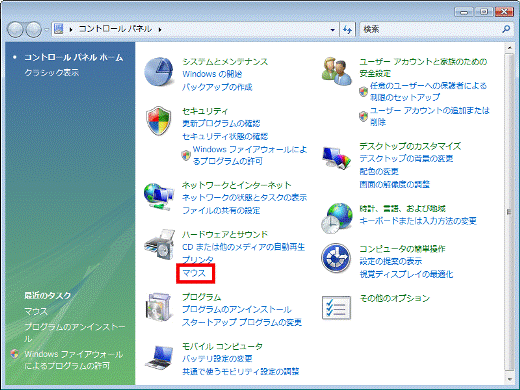

「ハードウェアとサウンド」欄が表示されていない場合は、「マウス」アイコンをクリックします。 - 「マウスのプロパティ」が表示されます。
「タッピング」タブ、または「デバイス設定」タブがあるかどうかを確認します。
表示されたタブに応じた案内をご覧ください。
「マウスのプロパティ」に「デバイス設定」タブがある場合
(Synaptics フラットポイントをお使いの場合)
目的によって、操作方法が異なります。
次の場合に応じた案内をご覧ください。
フラットポイントの感度を変更する
次の手順で、フラットポイントの感度を変更します。

お使いの機種によって、表示される画面が異なります。
- 「デバイス設定」タブをクリックします。
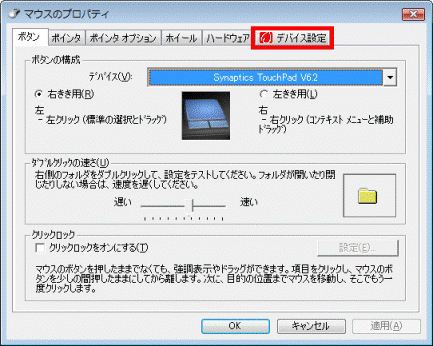
- 「デバイス」欄の、「Synaptics TouchPad VX.X」をクリックします。
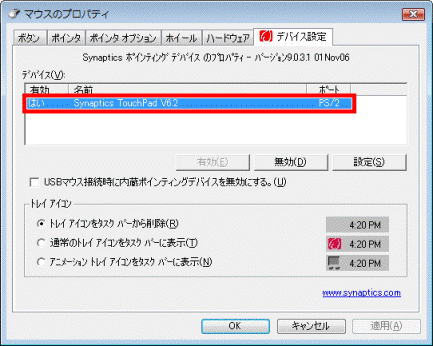

「VX.X」の数字は、お使いの機種によって異なります。 - 「設定」ボタンをクリックします。
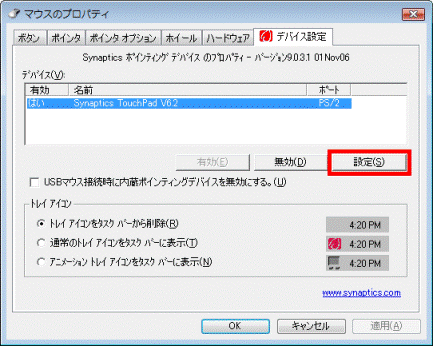
- 「デバイス設定:Synaptics TouchPad VX.X」が表示されます。
「アイテムの選択」欄の、「感度」の「+」をクリックします。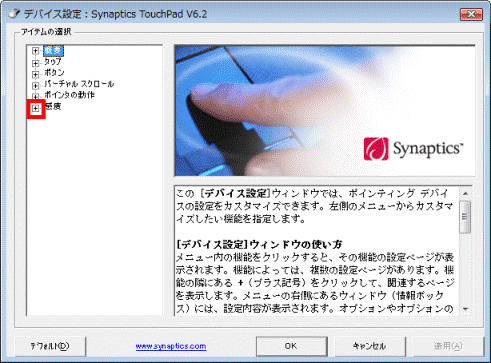

「VX.X」の数字は、お使いの機種によって異なります。 - 表示される項目から、「PalmCheck(パームチェック)」をクリックします。
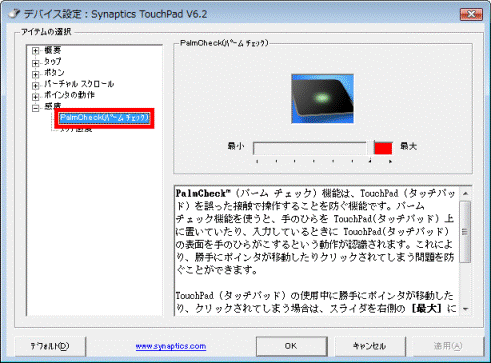
- 右側に表示されている、「PalmCheck(パームチェック)」欄のつまみ(スライダ)を、必要に応じて「最大」へ移動します。
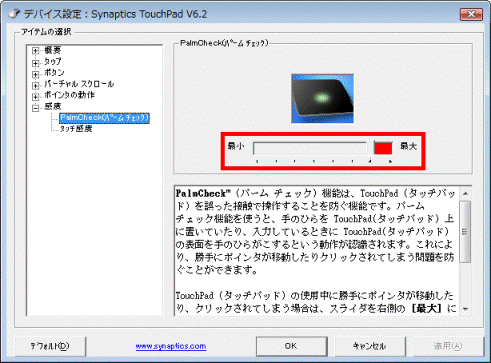

赤いゾーンにつまみを動かしておくと、誤動作しにくくなります。 - 「PalmCheck(パームチェック)」の調整が終わったら、「タッチ感度」をクリックします。
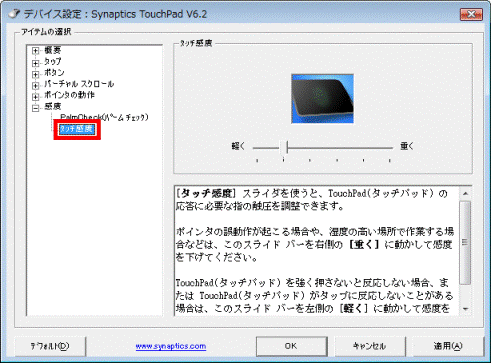
- 右側に表示されている、「タッチ感度」欄のつまみ(スライダ)を、必要に応じて「重く」へ移動します。
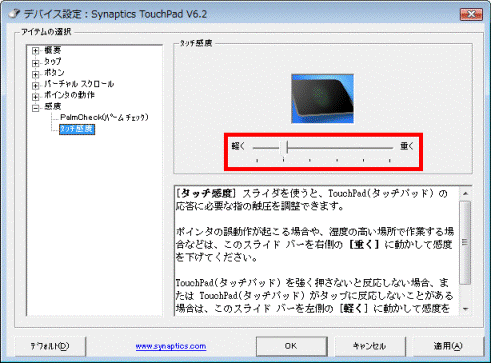
- 「タッチ感度」の調整が終わったら、「OK」ボタンをクリックします。
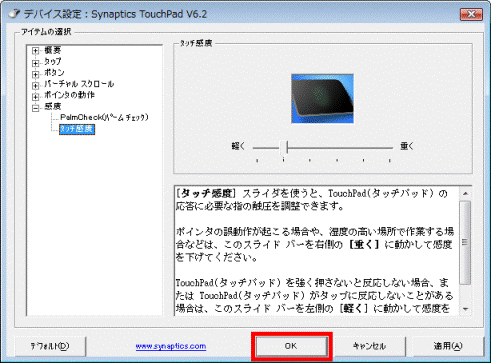
- 「マウスのプロパティ」に戻ります。
「OK」ボタンをクリックします。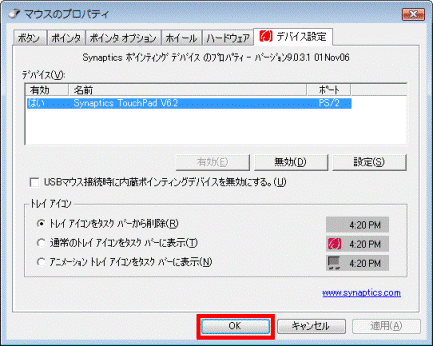
- 「コントロールパネル」に戻ります。
「×」ボタンをクリックし、「コントロールパネル」を閉じます。
タッピングを無効にする
次の手順で、タッピングを無効にします。

タッピングを無効にすると、フラットポイントをタップ(軽くたたく)しても、反応しなくなります。
クリックしたい場合は、フラットポイントの左ボタンを押してください。

お使いの機種によって、表示される画面が異なります。
- 「デバイス設定」タブをクリックします。
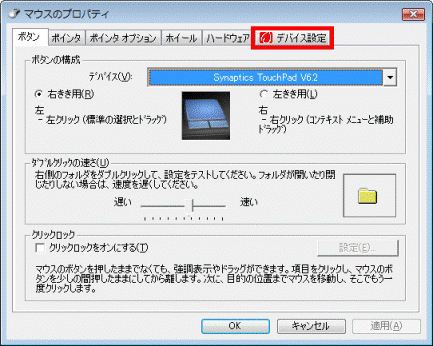
- 「デバイス」欄の、「Synaptics TouchPad VX.X」をクリックします。
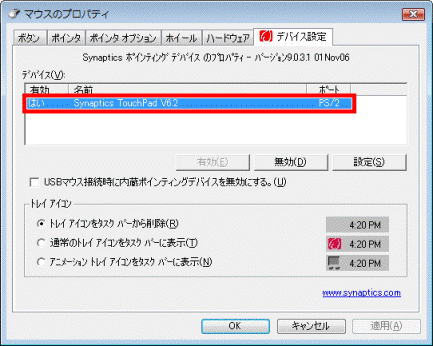

「VX.X」の数字は、お使いの機種によって異なります。 - 「設定」ボタンをクリックします。
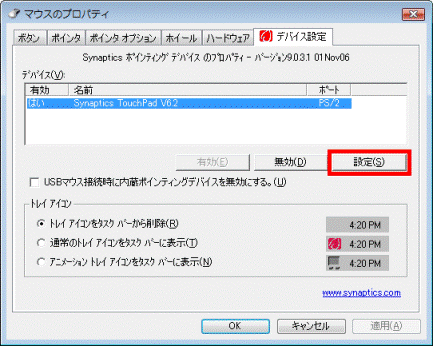
- 「デバイス設定:Synaptics TouchPad VX.X」が表示されます。
「アイテムの選択」欄の、「タップ」をクリックします。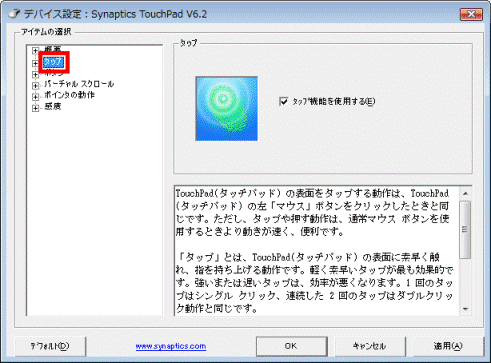
- 右側に表示されている、「タップ」欄の「タップ機能を使用する」をクリックし、チェックを外します。
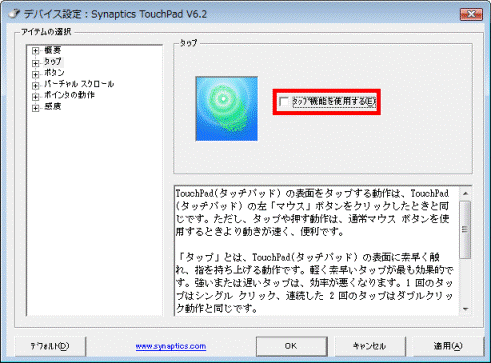
- 「OK」ボタンをクリックします。

- 「マウスのプロパティ」に戻ります。
「OK」ボタンをクリックします。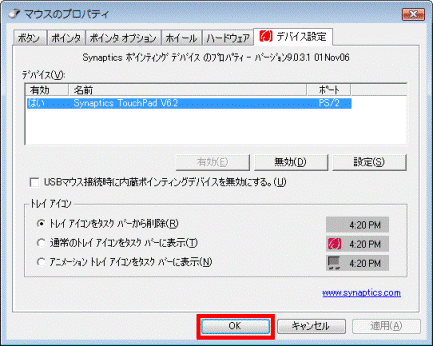
- 「コントロールパネル」に戻ります。
「×」ボタンをクリックし、「コントロールパネル」を閉じます。
フラットポイントを無効にする
フラットポイントを無効にすると、タッピングなど、フラットポイントに関するすべての操作が無効になるため、パソコンがフラットポイントの影響を受けなくなります。
外付けのマウスを利用していて、フラットポイントを使用する機会が少ないときは、フラットポイントを無効にすることで、フラットポイントの誤動作を防ぐことができます。
フラットポイントを無効にする方法については、次のQ&Aをご覧ください。
 [Windows Vista] フラットポイント(内蔵ポインティングデバイス)を無効にする方法を教えてください。(新しいウィンドウで表示)
[Windows Vista] フラットポイント(内蔵ポインティングデバイス)を無効にする方法を教えてください。(新しいウィンドウで表示)「マウスのプロパティ」に「タッピング」タブがある場合
(ALPS フラットポイントをお使いの場合)
目的によって、操作方法が異なります。
次の場合に応じた案内をご覧ください。
タッピングの設定を変更する
次の手順で、キー入力時にタップしたときの動作を設定します。

お使いの機種によって、表示される画面が異なります。
- 「タッピング」タブをクリックします。
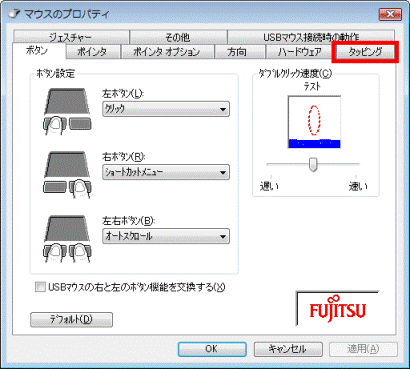
- 「タッピング」欄の、「キー入力時タップしない」をクリックし、チェックを付けます。

- 「有効になるまでの時間」のつまみ(スライダ)を、必要に応じて「長い」へ移動します。
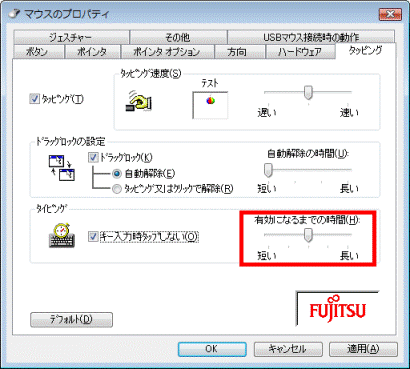
- 「OK」ボタンをクリックします。
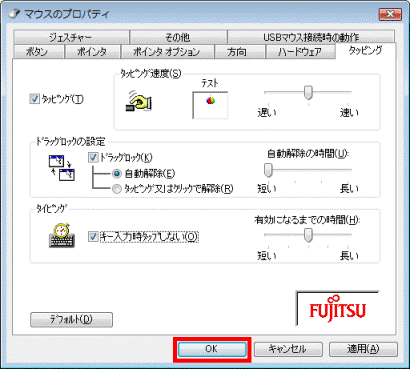
- 「コントロールパネル」に戻ります。
「×」ボタンをクリックし、「コントロールパネル」を閉じます。
タッピングを無効にする
次の手順で、タッピングを無効にします。

タッピングを無効にすると、フラットポイントをタップ(軽くたたく)しても、反応しなくなります。
クリックしたい場合は、フラットポイントの左ボタンを押してください。

お使いの機種によって、表示される画面が異なります。
- 「タッピング」タブをクリックします。
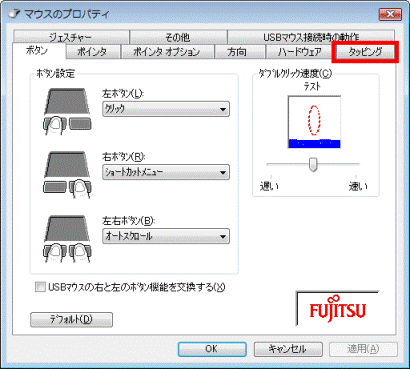
- 「タッピング」をクリックし、チェックを外します。
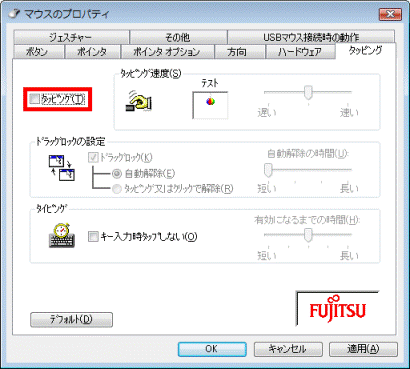
- 「OK」ボタンをクリックします。
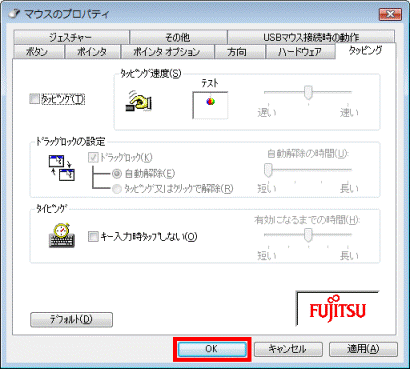
- 「コントロールパネル」に戻ります。
「×」ボタンをクリックし、「コントロールパネル」を閉じます。
フラットポイントを無効にする
フラットポイントを無効にすると、タッピングなど、フラットポイントに関するすべての操作が無効になるため、パソコンがフラットポイントの影響を受けなくなります。
外付けのマウスを利用していて、フラットポイントを使用する機会が少ないときは、フラットポイントを無効にすることで、フラットポイントの誤動作を防ぐことができます。
フラットポイントを無効にする方法については、次のQ&Aをご覧ください。
 [Windows Vista] フラットポイント(内蔵ポインティングデバイス)を無効にする方法を教えてください。(新しいウィンドウで表示)
[Windows Vista] フラットポイント(内蔵ポインティングデバイス)を無効にする方法を教えてください。(新しいウィンドウで表示)




